È il primo passaggio da farsi: costruire il modello geologico; lo possiamo definire sia con Slope sia con LoadCap. Come criterio guida per la modellazione geometrica si consiglia di schematizzare ogni livello litologico mediante una regione chiusa a cui assegnare successivamente una litologia con definite proprietà (v. di seguito). L’adeguatezza della modellazione geometrica è un passaggio importantissimo perché influenza la costruzione della mesh nella suddivisione degli elementi triangolari, in quanto rappresentano un filtro delle frequenze. Infatti, elementi troppo grandi non consentono una corretta modellazione per le onde che hanno una frequenza d’onda bassa e quindi rappresentano un filtro per le frequenze.
COME PROCEDERE
1.Elaborare con Slope o LoadCap, il modello geologico puntuale almeno fino ad intercettare il bedrock, va bene anche il bedrock sismico (Vs ≥ 800 m/s).
2.Menù orizzontale, cliccare su <Generazione mesh non strutturata> ![]() , si aprirà la finestra in fig. 1: da questa finestra cliccare su <Import> (riquadro rosso), trovare il file del modello geologico formato (* .txt) e poi cliccare su <Apri>, verrà visualizzata la finestra in fig. 2.
, si aprirà la finestra in fig. 1: da questa finestra cliccare su <Import> (riquadro rosso), trovare il file del modello geologico formato (* .txt) e poi cliccare su <Apri>, verrà visualizzata la finestra in fig. 2.
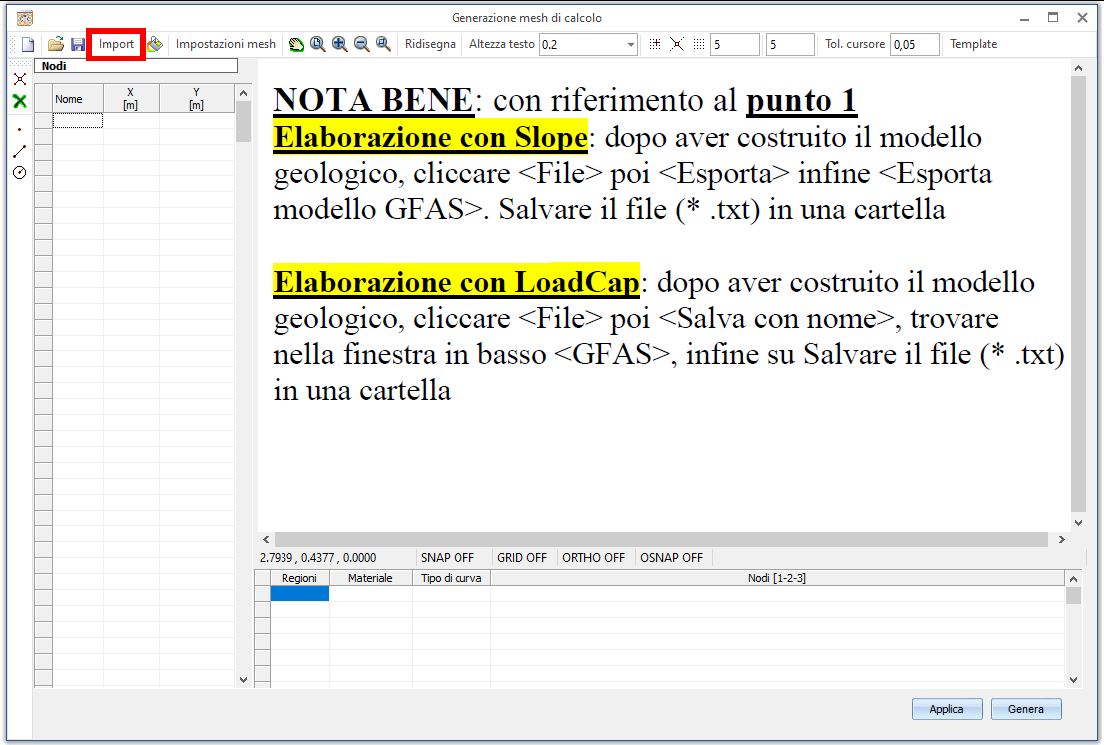
Fig. 1
3.Cliccare su <Date base materiali> (fig. 2, riquadro viola) si aprirà la finestra <Moduli elastici e spessore> (fig. 2a), da qui definire lo stesso n° di strati (materiale) previsti dal modello geologico (Fig. 2, riquadro rosso). Nell’esempio corrisponde a 4 strati (= materiali). Dalla tabella riportata in fig. 2a, definire anche il <Colore>.
N.B.: per inserire un nuovo strato portarsi col mouse destro sulla cella con riquadro rosso (fig. 2a) e poi <Invio> da tastiera, invece per eliminare uno strato cliccare sulla riga dello strato da eliminare e poi col destro <Cancella selezione corrente>.
4.Portarsi nel riquadro rosso (fig. 2) e definire le litologie di ogni regione: cliccare sulla 1^ riga e impostare come <materiale 1>, cliccare sulla 2^ riga e impostare come <Materiale 2> e così via fino ad associare ogni materiale alla rispettiva regione. Alla fine cliccare su <Applica>.
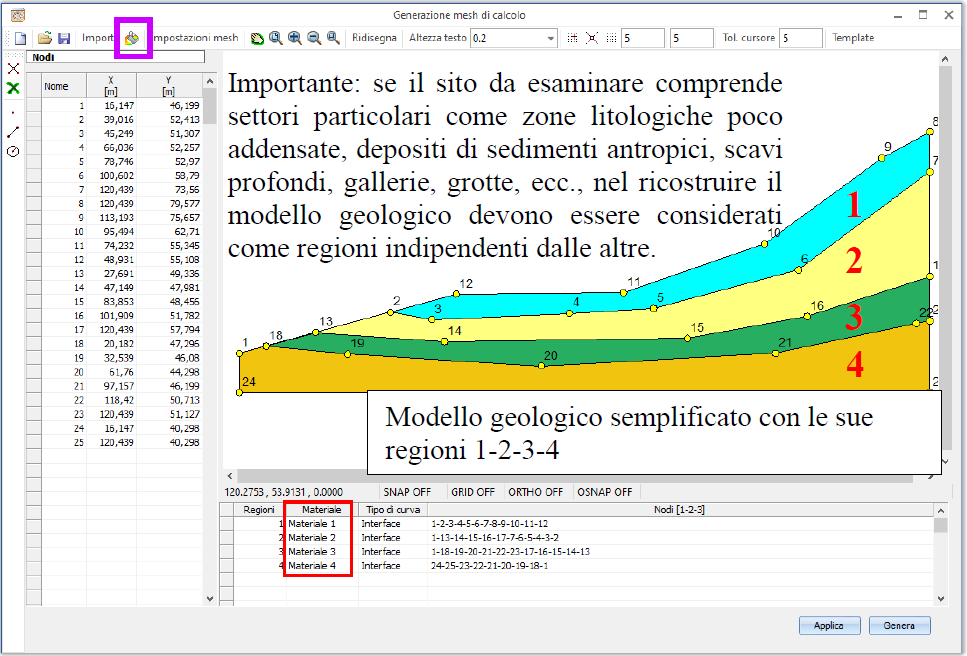
Fig. 2 (Esempio generico)

Fig. 2a
5.Impostazione mesh
Bisogna inserire i dati necessari per la costruzione della mesh ovvero per la suddivisione del modello geologico in elementi triangolari. La dimensione degli elementi sono importanti nell'analisi in quanto rappresentano un filtro delle frequenze. Elementi troppo grandi non consentono una corretta modellazione per le onde che hanno una lunghezza d'onda bassa e quindi rappresentano un filtro per le alte frequenze.
✓Menù orizzontale, <Impostazione mesh> (fig. 3, riquadro rosso), la nuova finestra sarà quella riportata in fig. 4: si consiglia di lasciare i dati di default. Se il modello geologico comprende un'area molto estesa aumentare il <Numero approssimato di elementi> (fig. 4, riquadro rosso).
✓Cliccare su <Genera>: salverai con il nome di <Mesh>.
IMPORTANTE
Dalla finestra di fig. 3 si possono eseguire tutte le operazioni presenti sul menù verticale (v. riquadro viola):
➢<Muovi> = serve a muovere un nodo
➢<Elimina> = serve ad eliminare un nodo
➢<Aggiungi punti> = serve ad aggiungere punti sul reticolo di calcolo
➢<Aggiungi linee> = l'opzione consente di creare una linea sul reticolo di calcolo al fine di collegare due nodi e definire una nuova regione (v. linea rossa sul reticolo).
➢<Aggiungi regione circolare> = l'opzione serve a creare una regione circolare all'interno del reticolo (v. freccia rossa sul reticolo).
➢<Template> (riquadro blu>: consente di utilizzare dei modelli geologici predefiniti modificabili.
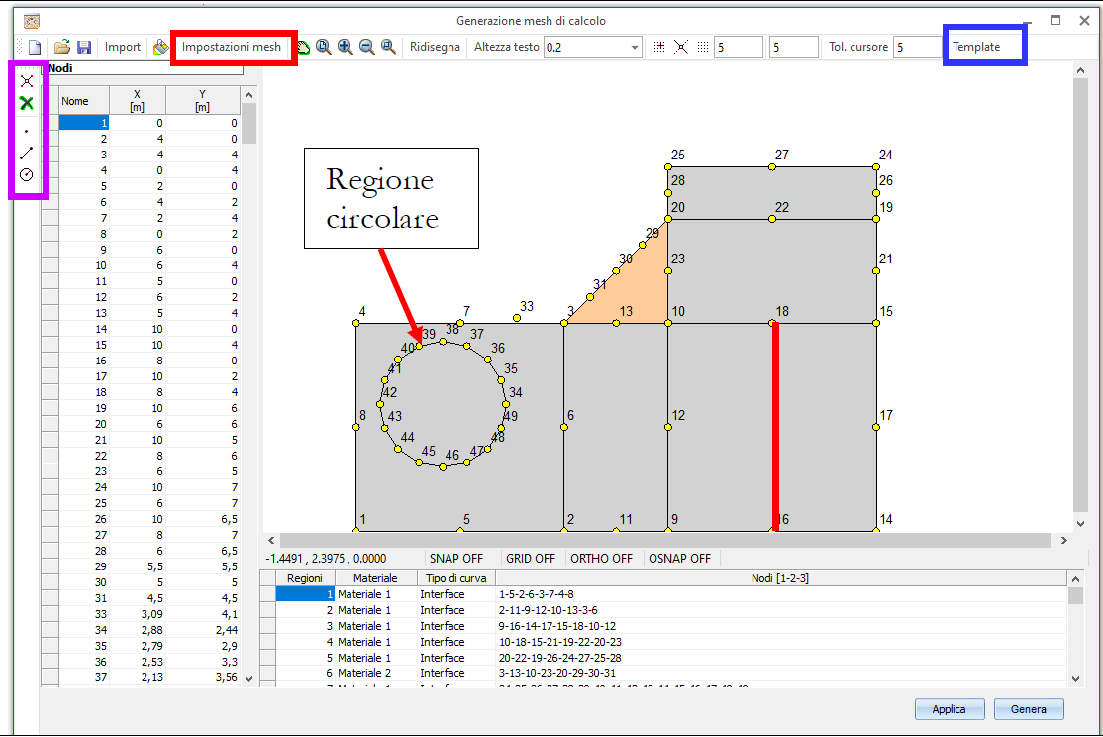
Fig. 3 (Esempio generico)

Fig. 4 (Esempio generico)
©GeoStru